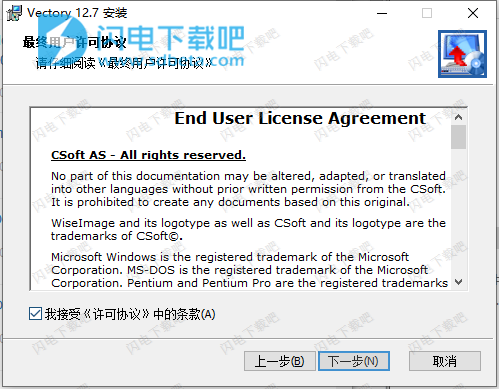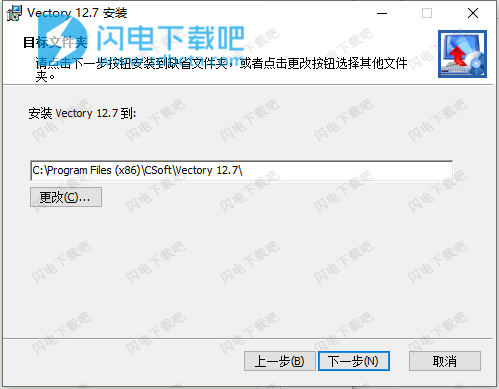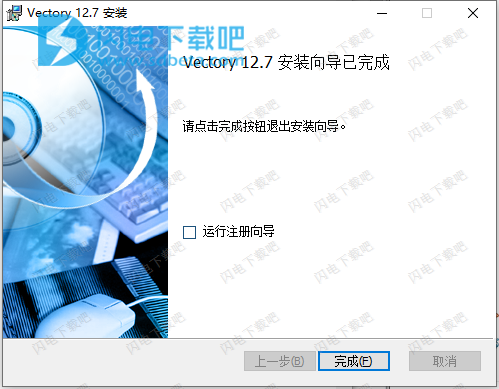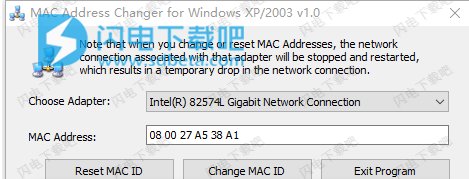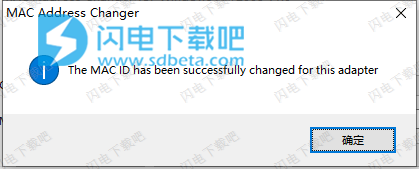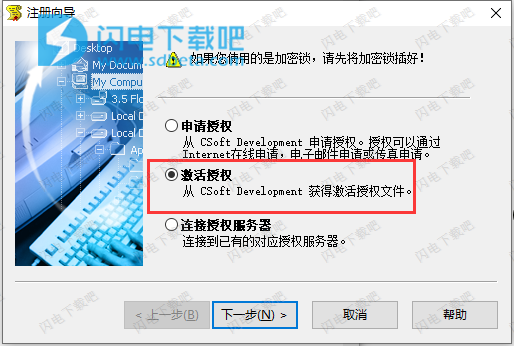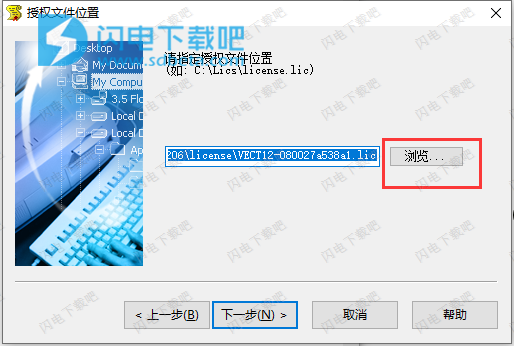CSoft Vectory破解版是能够将扫描图像转换为准确的CAD / GIS图纸的工具,旨在为用户提供高级工具和全面的调整工具以帮助大家快速的处理扫描图形到CAD文件的转换操作,并具有超快的速度,完美支持批量处理,方便快捷,省时省力。它是好用的后处理软件,具有高端的扫描模块,所以基本上各种大幅面扫描仪都能够很好的支持,然后对于扫描后的质量也是非常有保障,您可轻松进行光栅图像质量的优化,可进行图像清楚、自动校正以及光栅到矢量快速转换,精确的进行相关调整,对于转换结果能给个实时预览,对于原始的一些线条样式啊、向量化结果什么的都能够很好的保留,不会产生不准确的变动等,非常的不错,本次带来破解版下载,有需要的朋友不要错过了!

安装破解教程
1、在本站下载并解压,得到install和破解文件夹
2、双击setup.exe运行安装,勾选我接受协议的选项
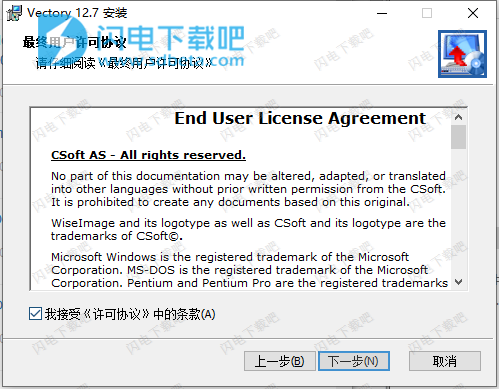
3、如图所示,输入提供的序列号VECT12-2D3BE7B6BC6A-00026,点击下一步

4、选择软件安装路径
5、安装完成,如图所示,退出向导
6、运行license文件夹中的MACAddressChanger.exe,如图所示,将mac地址修改为080027a538a1,点击change
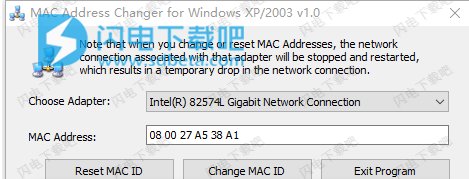
6、提示成功,点击确定
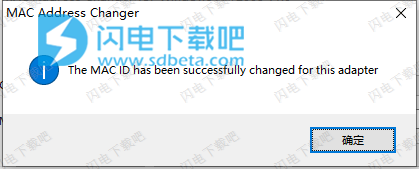
7、从开始菜单运行你的注册向导, 勾选激活授权选项
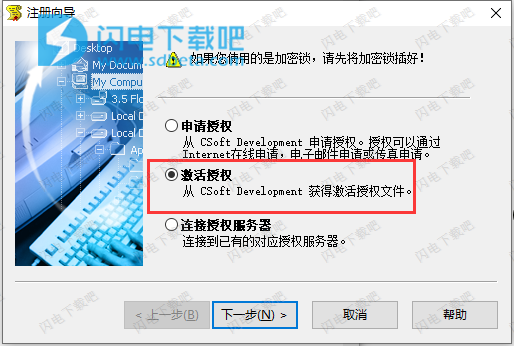
8、如图所示,点击浏览选择VECT12-080027a538a1.lic,点击下一步并等待完成后退出向导
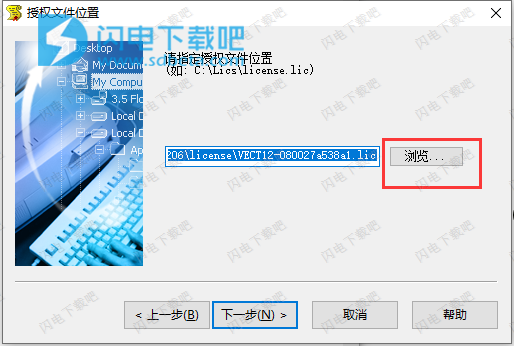
9、运行程序享用即可
功能特色
1、从扫描仪到CAD
大幅面扫描仪可产生高质量的黑白,灰度或彩色光栅图像。为了有效地将扫描的图纸传输到CAD,必须使用高效的后处理软件。理想的解决方案是Vectory。它具有一个称为WiseScan的高端扫描模块,对大多数大幅面扫描仪均提供本机支持。它控制扫描和扫描后自动清除以优化光栅图像质量。 Vectory结合了高级工具来处理扫描的工程图,卫星图像或其他栅格图形,从而实现无缝,高效的CAD集成。使用Vectory进行图像清除,校正和光栅到矢量的转换,省去了重复且耗时的手动过程。
2、自动栅格到矢量的转换
Vectory的功能是将扫描的图形一个接一个地或以批处理模式转换为CAD文件,甚至在一夜之间即可。转换允许进行精确的调整,从而可以实时预览转换结果,从而实现源文件的最准确的矢量表示。保留原始或自定义线条样式,宽度,文本高度和图案填充样式。向量化的结果包括线,折线,弧,圆,文本和形状(块)。
3、矢量增强工具
Vectory具有一套全面的调整工具,可自动校正从栅格到矢量的转换后获得的矢量。
使用说明
1、新
创建一个无限大小的新Vectory文档。Vectory文档允许同时存储栅格和矢量数据。此外,可以插入光栅图像作为对外部文件的引用。
矢量文档文件已扩展–CWS。
要启动命令:
从文件菜单中,选择新建。
要么
单击主工具栏上的按钮
2、打开
打开现有图像或Vectory文档以及AutoCAD的图形。进行选择时,格式列表的“支持的文件类型”显示可以使用Vectory打开的文件。
image\frag_open_supportedformats.jpg
打开时是否使用了栅格位置信息?
如果格式包含任何其他信息,则在打开时使用。
打开GeoTIFF时,将在放置图像时读取并使用有关光栅位置的信息。同样,在打开带有世界文件的栅格时(如果“首选项”对话框中的适当选项打开),也会读取位置,比例和角度的信息。
首选项中的选项会影响打开多页TIFF模式。
最后保存的五个打开文件的列表在哪里?
最近使用最频繁的文件列表(MRU)保存在“文件”菜单中,最近使用最频繁的文件夹列表也位于此处。
在DWG中保存时,还将保存Vectory参数和设置。它们将在以后打开此文件时使用。请注意,在AutoCAD中打开DWG文件时,您会收到一条消息,该文档包含代理对象。您可以忽略此消息,因为它不会打扰您的工作。
不建议在以前的Vectory版本中打开使用较新的Vectory版本创建的CWS文档,因为使用较新版本创建的文档可能包含新对象类型和其他数据,而先前版本不支持。要在Vectory中创建文档以在早期版本中进一步打开,请使用“导出”命令。
对话框控件
在看
显示可用驱动器和文件夹的名称。
文件名
显示要打开的文件名。
文件类型
按扩展名显示文件类型。
清单
文件显示的标准模式。
详细信息
显示文件属性:大小,文件类型,修改时间,属性。
预览
打开图像查看模式。
属性
显示图像参数。
要启动命令:
从“文件”菜单中,选择“打开”。
要么
单击主工具栏上的按钮
3、关
关闭当前文档。
要启动命令:
从“文件”菜单中选择“关闭”。